Assalamualaikum and hello my dear readers.
Hari ni aku nak kongsikan cara aku buat phone wallpaper, dari hanya satu gambar dari google menjadi phone wallpaper. Kat sini aku akan explain one by one, step by step dan serba sedikit trick yang aku guna. Tak semua aku buat menjadi so kena pepandai guna trick sikit hahaha but still working la and quite nice lol.
Aku nak share sebab mungkin hampa-hampa pon boleh buat wallpaper guna gambar hampa sendiri or artis kegemaran or anything else. Ya memang la boleh ja nak set gambar yang dah ada tu as phone wallpaper but mana tau nak design sendiri kan or nak buat bagi hadiah kat kawan-kawan hahaha.
Untuk post yang ni baru first version, insyaallah aku akan share untuk version yang lain. So post kali ni agak panjang sikit and akan ada step by step. Jom sesama kita belajo hahaha; aku sertakan link untuk yang nak download AI tu.
Software : Adobe Illustrator
Picture from source
STEP 1 : MUST DO.
Lepas tu insertkan gambar yang nak diedit tu ; File - Place - choose picture - OK.
Adjust size gambar tu ikut selera memasing.
STEP 2 : EDIT GAMBAR. ( untuk kali ni aku buat image trace )
Klik pada gambar lepas tu cari Image Trace and klik pada arrow kecil kat sebelah tu ( rujuk gambar ).
Pilih nak style yang macam mana ; aku selalu guna 16 Colors.
Lepas tu dia akan loading, kena tunggu sat ; tak lama pon, tak sampai 1 jam pon haha.
STEP 3 : BUANG REAL BACKGROUND.
Klik pada gambar dan cari Expand, dah jumpa klik.
Kemudian Right-click kat gambar, choose Ungroup then dah boleh start buang background.
STEP 4 : TRICK.
Dah siap buang background tu, mesti ada kat certain part tu dia bersambung dengan main gambar. So ini trick yang selalu aku guna, hahaha.
Cari pen tool, klikkan. Ejas ketebalan and make sure warna tu bagi sama dengan background ok dan juga zoom kan gambar so it's easy to do this trick.
STEP 5 : GROUPING + BUANG BACKGROUND PUTIH.
Untuk yang ni simple ja, tekan Ctrl+A kemudian Right-click dan pilih Group.
Part nak buang background putih tu yang macam leceh sikit sebab nak kena buat keja 2-3 kali.
Ok mula tu, save dulu gambar yang dah siap diedit ada background putih tadi; File - Save For Web... atau tekan terus Ctrl+Shift+Alt+S.
Lepas tu insert balik gambar tadi then image trace, pilih High Fidelity Quality. Kemudian Expand and Ungroup. Last remove background putih tu. Tinggal gambar orang ja.
Aku explain sikit sebab apa aku save dulu; the reason is kalau kita nak buat wallpaper mesti nak background yang lawo kan so memang nak kena remove dulu backgroud tu. Kan waktu buat trick tadi, aku ada guna pen tools kan sebab nak tutup lebihan-lebihan semua tu.
STEP 6 : BACKGROUND PHONE WALLPAPER.
Create another layer ; Size : 1000 x 1900
Lepas tu cari Rectangle Tool then buat bentuk empat segi ; saiz tu bagi sama dengan layer.
Pilih color kegemaran memasing.
STEP 7 : BUAT FRAME.
Buat satu segiempat kecil dan warnakan dia.
Lepas tu buat pulak outline untuk frame tu dan warnakan jugak.
Lepas tu copy pastekan gambar yang aku buang background putih tadi. Ejas ikut kesesuaian dia.
STEP 8 : HIAS + SAVE
Jangan lupa grouping balik tapi jangan group sekali dengan background tu.
Lepas tu hias ikut citarasa sendiri.
Save wallpaper tu; File - Save For Web... atau tekan terus Ctrl+Shift+Alt+S.
Ponat den menulis nih. Tak paham, tanya nah. Aku tolong takat yang boleh.
Adios, sviors.







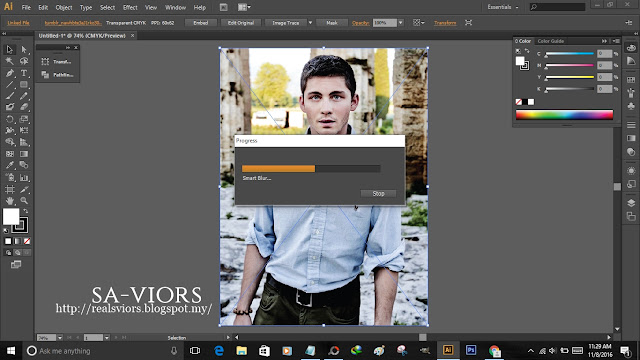







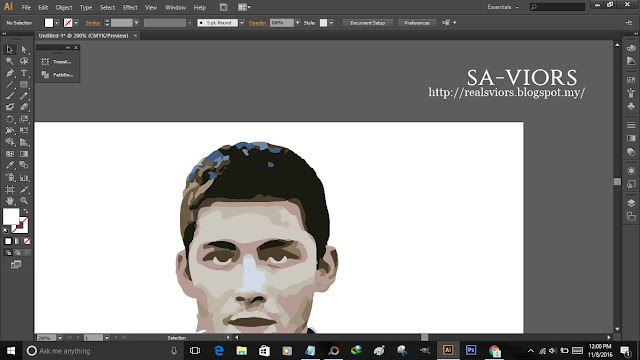











Saya fail betul bab nak dl software ni haih
ReplyDeleteHi rupa blog baru ke Svior, lawa! Besaq entry haa puas baca.
ReplyDeleteJenuhlah tengok step nya. Rajin betul :)
ReplyDeletePernah belajar kejap.. tapi skrg nie dah lupa.. hehehe
ReplyDelete